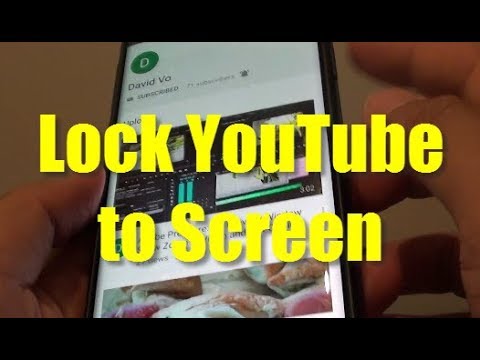
Saturs
Youtube ir viena no iepriekš instalētajām lietojumprogrammām jūsu Samsung Galaxy S9 vai jebkurā Android viedtālrunī. Ir gadījumi, kad, to lietojot, radīsies problēma, un tā var būt tikai neliela problēma ar pašu lietotni vai arī tā var būt tikai nopietnākas programmaparatūras problēmas pazīme. Mums ir lasītāji, kuriem pieder Samsung Galaxy S9 vienības, kuri sūdzas par lietotni, kuras dēļ viņu tālrunis kavējas un sasalst. Šim tālrunim vajadzētu darboties nevainojami, neatkarīgi no izmantotās lietotnes. Ja tas atpaliek un sasalst nejauši, ar to tiešām var būt problēmas.
Šajā ziņojumā es iepazīstināšu jūs ar Galaxy S9 problēmu novēršanu ar dažām Youtube lietotnes problēmām. Mēs centīsimies izpētīt katru iespēju un izslēgt tās pa vienam, līdz varēsim noteikt patieso problēmu un izstrādāt risinājumu, kas to varētu atrisināt pilnībā. Ja esat viens no šīs ierīces īpašniekiem un jums šobrīd ir līdzīgas problēmas, turpiniet lasīt, jo šī ziņa var jums palīdzēt vienā vai otrā veidā.
Tagad, pirms visa cita, ja jums ir citas problēmas ar tālruni, pārliecinieties, ka esat atvēris mūsu problēmu novēršanas lapu, jo mēs jau esam piedāvājuši risinājumus simtiem problēmu, par kurām ziņojuši mūsu lasītāji. Ir izredzes, ka mēs, iespējams, jau esam piedāvājuši risinājumu jūsu pašreizējai problēmai, tāpēc mēģiniet šajā lapā atrast līdzīgus jautājumus ar jums un nekautrējieties izmantot mūsu piedāvātos risinājumus. Ja tie nedarbojas vai ja jums nepieciešama papildu palīdzība, aizpildiet mūsu Android problēmu anketu un nospiediet iesniegt, lai sazinātos ar mums.
Ko darīt, ja Galaxy S9 sasalst, kad tiek izmantota Youtube lietotne
Tā nav izplatīta problēma, bet šķiet, ka tā ir tikai vēl viena ar lietotni saistītas problēmas pazīme. Pastāv arī iespēja, ka tas ir saistīts ar dažām pretrunām ar programmaparatūru, tāpēc mums patiešām ir jāveic dažas problēmu novēršanas procedūras, lai varētu noteikt, kāda ir problēma un kas jādara, lai to novērstu. Tas nozīmē, ka es iesaku jums darīt šo problēmu ...
Pirmais risinājums: izmantojiet Youtube, kamēr tālrunis ir drošajā režīmā
Youtube ir iepriekš instalēta lietotne, un tā var būt saistīta ar citām lietotnēm, kuras lejupielādējāt no Play veikala, īpaši ar tām, kas piedāvā video koplietošanu. Iespējams, ka, atverot Youtube, fonā darbojas arī citas lietotnes, kas izmanto tā pakalpojumu, un dara savu, un tas varētu būt iemesls, kāpēc tālrunis sasalst. Mēģiniet atspējot visas trešo pušu lietojumprogrammas un izmantojiet Youtube, lai uzzinātu, vai ierīce joprojām sasalst vai nē. Lai to izdarītu, jums vienkārši jādarbina ierīce drošajā režīmā, un jūs to darāt šādi:
- Izslēdziet ierīci.
- Nospiediet un turiet Jauda taustiņš aiz modeļa nosaukuma ekrāna, kas parādās ekrānā.
- Kad SAMSUNG parādās ekrānā, atlaidiet Jauda taustiņu.
- Tūlīt pēc barošanas taustiņa atlaišanas nospiediet un turiet Skaļums uz leju taustiņu.
- Turpiniet turēt Skaļums uz leju taustiņu, līdz ierīce pabeidz restartēšanu.
- Kad Drošais režīms parādās ekrāna apakšējā kreisajā stūrī, atlaidiet Skaļums uz leju taustiņu.
Ja Youtube darbojas perfekti, kamēr tālrunis ir šajā režīmā, tas apstiprina mūsu aizdomas, ka problēmu rada kāda lietotne. Atrodiet šo lietotni un atinstalējiet to no savas ierīces. Lūk, kā jūs to darāt:
- Sākuma ekrānā velciet uz augšu tukšā vietā, lai atvērtu Lietotnes paplāte.
- Krāns Iestatījumi > Lietotnes.
- Noklikšķiniet uz vēlamās lietojumprogrammas noklusējuma sarakstā.
- Lai parādītu iepriekš instalētas lietotnes, pieskarieties Izvēlne > Rādīt sistēmas lietotnes.
- Krāns ATINSTALĒT > labi.
Tomēr, ja tālrunis joprojām sasalst, kad Youtube tiek izmantots pat šajā režīmā, problēma varētu būt programmaparatūrā. Izmēģiniet nākamo risinājumu.
SAISTĪTĀS POSTI:
- Kā restartēt Samsung Galaxy S9 drošajā režīmā un atinstalēt problemātiskas lietotnes (vienkārši soļi)
- Galaxy S9 Facebook Messenger netiks atjaunināts, autentifikācija ir nepieciešama, lai pierakstītos Google kontā
- Galaxy S9 YouTube nedarbojas Google Play veikala kļūdas dēļ nav savienojuma [problēmu novēršanas rokasgrāmata]
- Kā salabot Samsung Galaxy S9 ar kļūdu “Diemžēl kalendārs ir apstājies” (viegli salabot)
Otrais risinājums: notīriet Youtube kešatmiņu un datus
Tas atjaunos lietotnes noklusējuma iestatījumus vai konfigurāciju, tādēļ, ja problēma ir tikai lietotne, šī procedūra to novērsīs. To darot, jūs nezaudēsit nevienu failu, un tas ir arī drošs jūsu datiem:
- Sākuma ekrānā pieskarieties un velciet uz augšu vai uz leju, lai parādītu visas lietotnes.
- Sākuma ekrānā pārvietojieties: Iestatījumi > Lietotnes.
- Krāns Lietotņu pārvaldnieks.
- Atrodiet un pēc tam pieskarieties Youtube.
- Krāns Uzglabāšana.
- Krāns IZTĪRĪT KEŠATMIŅU.
- Krāns Kešatmiņā saglabātie dati.
- Krāns CLEAR.
- Atsvaidziniet tālruni, lai atsvaidzinātu tā atmiņu.
Pēc tam, kad tas ir izdarīts, un lietotne joprojām avarē, iespējams, ka problēma ir ar programmaparatūru, un mēģiniet veikt nākamos risinājumus.
Trešais risinājums: dzēsiet sistēmas kešatmiņu
Vienmēr ir iespējams, ka šīs problēmas cēlonis ir dažas korumpētas sistēmas kešatmiņas. Tie ir mazi faili, kurus izveidojusi programmaparatūra, lai visas lietotnes un pakalpojumi jūsu tālrunī darbotos nevainojami. Kad daži no tiem tiek sabojāti vai novecojuši, var rasties veiktspējas problēmas, tostarp dažu lietotņu avārijas. Lai izslēgtu šo iespēju, jums tas jādara:
- Izslēdziet ierīci.
- Nospiediet un turiet Skaļāk taustiņu un Biksbijs taustiņu, pēc tam nospiediet un turiet Jauda taustiņu.
- Kad tiek parādīts Android logotips, atlaidiet visus trīs taustiņus.
- Pirms Android sistēmas atkopšanas izvēlnes opciju parādīšanās 30–60 sekundes tiks parādīts ziņojums “Sistēmas atjauninājuma instalēšana”.
- Nospiediet Skaļums uz leju vairākas reizes, lai izceltu noslaucīt kešatmiņu nodalījumu.
- Nospiediet Jauda taustiņu, lai atlasītu.
- Nospiediet Skaļums uz leju taustiņu, lai izceltu Jā, tos un nospiediet Jauda taustiņu, lai atlasītu.
- Kad tīrīšanas kešatmiņas nodalījums ir pabeigts, Restartē sistēmu tagad ir izcelts.
- Nospiediet Jauda taustiņu, lai restartētu ierīci.
Ja lietotne pēc tam joprojām avarē, jums būs jāveic galvenā atiestatīšana, lai to labotu, jo tagad tas ir programmaparatūras problēma, lai gan tā joprojām ir neliela.
Piektais risinājums: veiciet galveno atiestatīšanu
Ja tā ir tikai lietotnes vai programmaparatūras problēma, atiestatīšana to novērsīs. Tomēr pārliecinieties, vai esat izveidojis svarīgu failu un datu dublējumu, jo tie tiks izdzēsti. Pēc tam veiciet šīs darbības, lai atiestatītu S9 Plus:
- Izslēdziet ierīci.
- Nospiediet un turiet Skaļāk taustiņu un Biksbijs taustiņu, pēc tam nospiediet un turiet Jauda taustiņu.
- Kad tiek parādīts zaļais Android logotips, atlaidiet visus taustiņus (pirms Android sistēmas atkopšanas izvēlnes opciju parādīšanas aptuveni 30 - 60 sekundes tiks rādīts ziņojums “Sistēmas atjauninājuma instalēšana”).
- Nospiediet Skaļums uz leju vairākas reizes, lai izceltu “noslaucīt datus / atiestatīt rūpnīcu”.
- Nospiediet Jauda pogu, lai atlasītu.
- Nospiediet Skaļums uz leju taustiņu, līdz tiek iezīmēts “Jā - dzēst visus lietotāja datus”.
- Nospiediet Jauda pogu, lai izvēlētos un sāktu galveno atiestatīšanu.
- Kad galvenā atiestatīšana ir pabeigta, tiek iezīmēts ‘Reboot system now’.
- Nospiediet Ieslēgšanas / izslēgšanas taustiņš lai restartētu ierīci.
Es ceru, ka mēs jums varējām palīdzēt ar šo rakstu. Ja jums ir citas problēmas, kuras vēlaties, lai mēs jums palīdzētu, sazinieties ar mums vai atstājiet komentāru zemāk.
Sazinieties ar mums
Mēs vienmēr esam atvērti jūsu problēmām, jautājumiem un ierosinājumiem, tāpēc sazinieties ar mums, aizpildot šo veidlapu. Šis ir mūsu piedāvātais bezmaksas pakalpojums, un mēs par to neiekasēsim ne santīma. Bet, lūdzu, ņemiet vērā, ka katru dienu mēs saņemam simtiem e-pasta ziņojumu, un mums nav iespējams atbildēt uz katru no tiem. Bet esiet droši, ka izlasījām katru saņemto ziņojumu. Tiem, kuriem mēs esam palīdzējuši, lūdzu, izplatiet vārdu, daloties ar saviem ierakstiem draugiem vai vienkārši iepatikoties mūsu Facebook un Google+ lapai vai sekojot mums Twitter.
Ziņas, kuras jūs varētu vēlēties pārbaudīt:
- Desmit vienkārši veidi, kā novērst Galaxy S9 kļūdu “Diemžēl Android tastatūra ir apstājusies”
- Kā novērst kļūdu Galaxy S9 “Diemžēl process com.android.phone ir apstājies” [problēmu novēršanas rokasgrāmata]
- Atrisināti Samsung Galaxy S9 mobilie dati, kas netiek automātiski savienoti, kad atrodas ārpus Wi-Fi diapazona
- Galaxy S9 balss zvana problēma: zvanītāji mani nedzird, bet es tos dzirdu (skaļruņu režīmā)
- Kā salabot Galaxy S9, kas nesūtīs īsziņas, ja grupas ziņojumi nedarbojas nejauši

